A Apple fornece o iMovie como editor de vídeo padrão. Ajuda a editar clipes capturados em tempo real e aprimorá-los com recursos integrados. Esta é uma grande vantagem para os usuários, pois eles não precisam comprar um aplicativo de última geração para conseguir um vídeo bem colocado. A única pergunta que você pode ter é: “Como converter iMovie para MP4?” ou “É possível converter vídeo dentro do software?” Nesse caso, este post irá responder sua dúvida e dar a melhor solução.
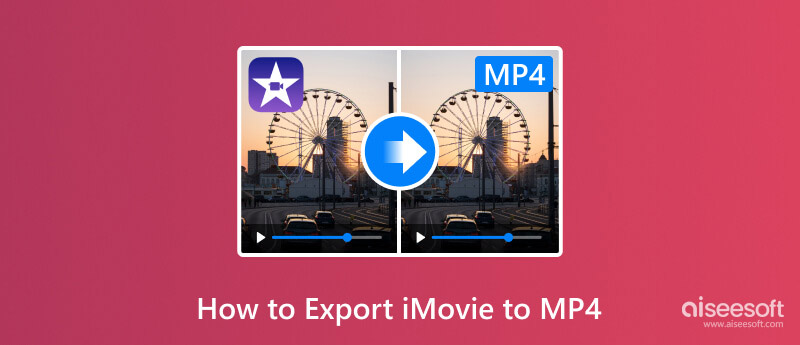
Alguns usuários pensavam que os dispositivos Apple suportavam apenas formatos Apple. Porém, está comprovado que o iMovie pode salvar clipes criados em qualquer formato de arquivo, que pode ser:
Formatos de vídeo:
Formatos de áudio:
Formatos de imagem estática:
Mas lembre-se de que nem todos os formatos são suportados pela Apple, especialmente ao importá-los para Mac. Você pode encontrar erros ao tentar abrir um MP4 no iMovie devido a codecs não suportados.
Como é possível exportar produções do iMovie para MP4, é hora de aprender como fazer isso. Esta parte mostrará como exportar iMovie vídeos no Mac e iPhone com diversas técnicas.
Exportar vídeos no iMovie é complicado, especialmente porque não existe uma maneira direta de escolher o contêiner MP4. Mas as etapas abaixo irão guiá-lo para a seleção correta do formato. Antes de seguir as etapas aqui, você pode atualizar o iMovie para a versão mais recente para garantir que todos os botões exibidos correspondam.
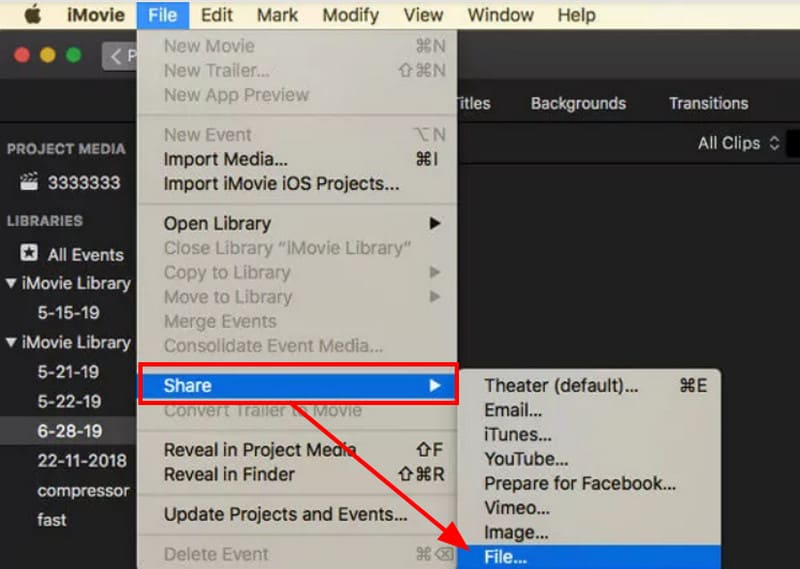
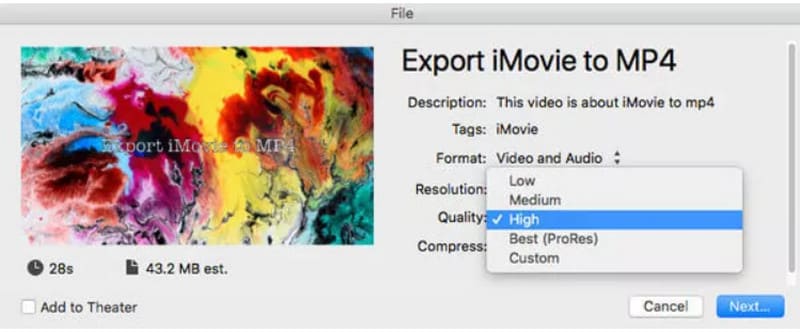
O iMovie também está disponível para iOSe, felizmente, você também pode converter o iMovie para MP4 dentro do aplicativo. Veja a demonstração completa abaixo:
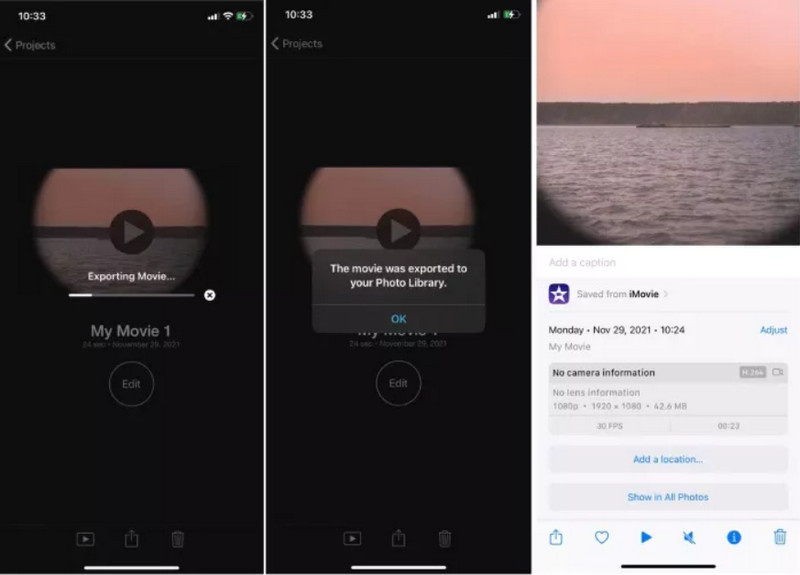
E como o iMovie ou Mac só suporta determinados codecs para MP4, você pode querer editá-los com base no que precisa. Por isso, Aiseesoft Video Converter Ultimate é a ferramenta recomendada para exportar o iMovie para MP4, WMV, AVI, etc. É um aplicativo leve que consiste em várias ferramentas para conversão, aprimoramento e outros fins. A mais recente tecnologia de IA processa qualquer tipo de vídeo com configurações avançadas. Os usuários podem alterar o perfil personalizado com formato de saída, codec, taxa de quadros, qualidade, resolução e muito mais. Além disso, a conversão é facilitada com a interface intuitiva do Aiseesoft. Experimente o melhor conversor de vídeo para Windows e Mac.

Downloads
100% seguro. Sem anúncios.
100% seguro. Sem anúncios.
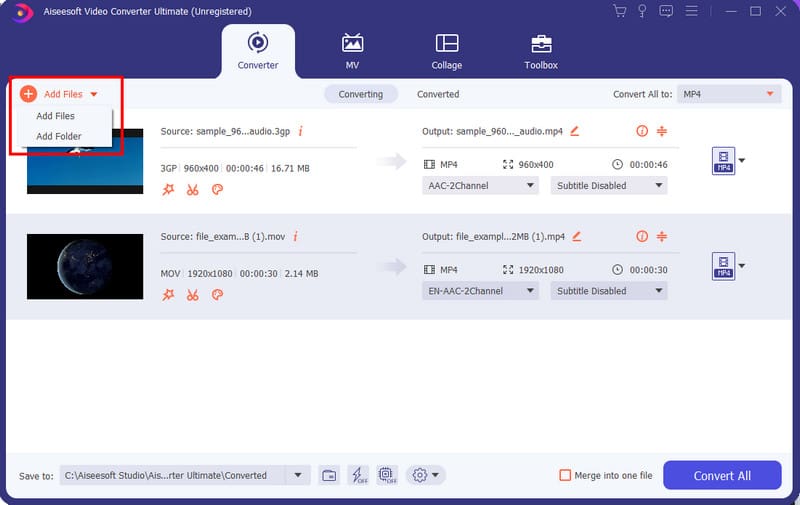
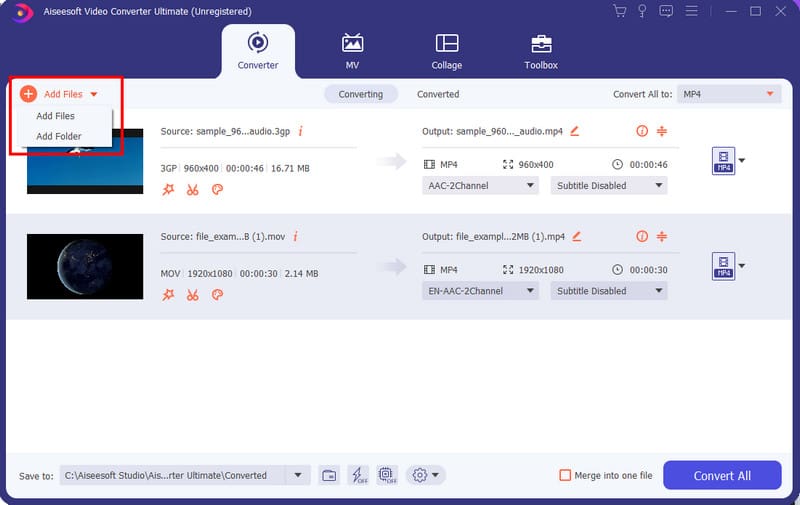
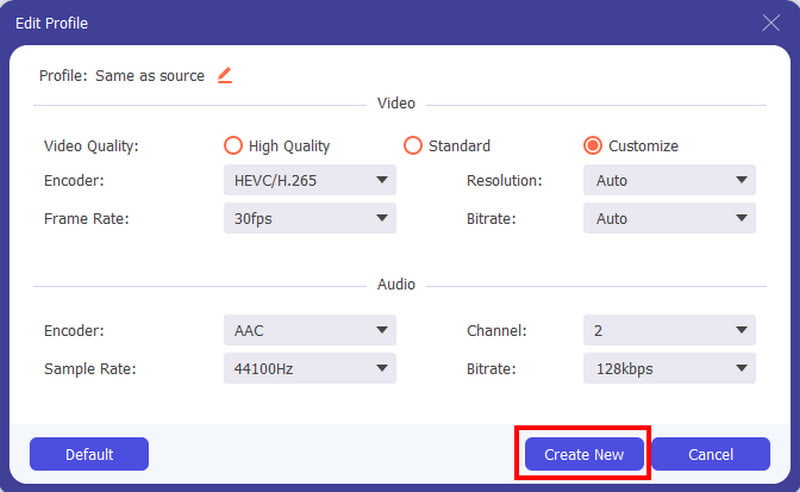
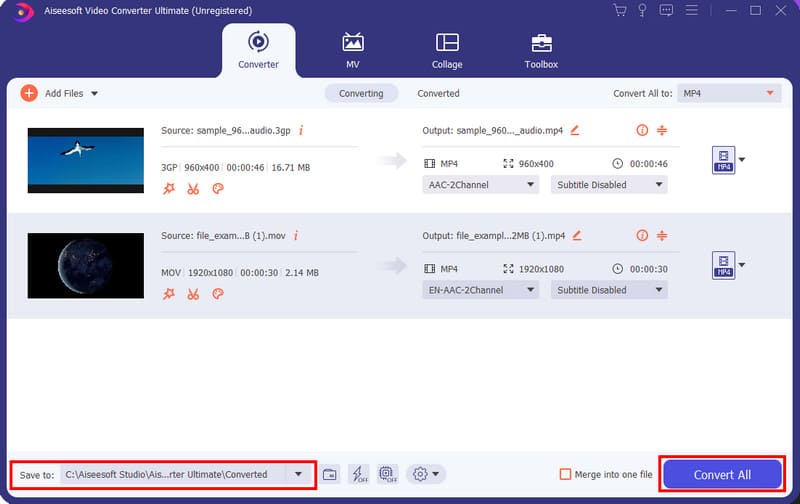
Por que meu iMovie não exporta para MP4?
Se o vídeo não foi exportado como um arquivo MP4, você não deve ter definido a qualidade do vídeo para a configuração recomendada. Você deve escolher Baixo, Médio ou Alto para obter a extensão de arquivo desejada. Não aplique Melhor (Res), pois isso exportará o vídeo como MOV.
Como faço para converter MOV para MP4 no iMovie iPad?
É o mesmo processo do iPhone. Tudo que você precisa fazer é abrir o aplicativo iMovie e importar um vídeo. Toque no botão Exportar e pressione Compartilhar. Você pode escolher qualquer uma das configurações disponíveis, exceto Melhor qualidade (pro res), pois isso transformará o vídeo em um arquivo MOV.
O iMovie é igual ao MP4?
Não. O formato de arquivo do iMovie é MOV por padrão. MP4 é um dos formatos suportados, mas pode ter um codec diferente dos arquivos MP4 processados por outras ferramentas. Você pode verificar as informações ou convertê-las com Aiseesoft Video Converter Ultimate.
Posso exportar o iMovie para MP4 usando QuickTime?
Sim. O processo só está disponível se você tiver a versão mais antiga do iMovie. Para começar, envie um vídeo para o iMovie. De Partilhar menu, escolha Exportar usando QuickTime, e então abrirá uma nova caixa de diálogo, que você deverá preencher com os dados necessários. Clique no Exportações botão e escolha MP4 para o formato de saída.
É possível converter iMovie para MP4 online?
Absolutamente sim. Você pode experimentar ferramentas online gratuitas como Zamzar, Convertio, ConvertFiles e CloudConvert. Você também pode tentar sem marca d'água Conversor de vídeo gratuito online Aissesoft para um processo rápido e vídeos de alta qualidade.
Conclusão
Como salvar o iMovie em MP4 com o aplicativo padrão da Apple? Você descobriu que o iMovie é capaz de converter vídeos editados como MP4, M4A e outros formatos suportados, mas eles podem diferir em termos de codec ou codificador. Dito isso, você pode antecipar uma conversão viável com o Aiseesoft Video Converter Ultimate, pois ele pode alterar a extensão do arquivo de forma rápida e fácil com qualidade garantida. Experimente gratuitamente clicando no botão Download.

O Video Converter Ultimate é um excelente conversor, editor e aprimorador de vídeo para converter, aprimorar e editar vídeos e músicas em 1000 formatos e muito mais.
100% seguro. Sem anúncios.
100% seguro. Sem anúncios.